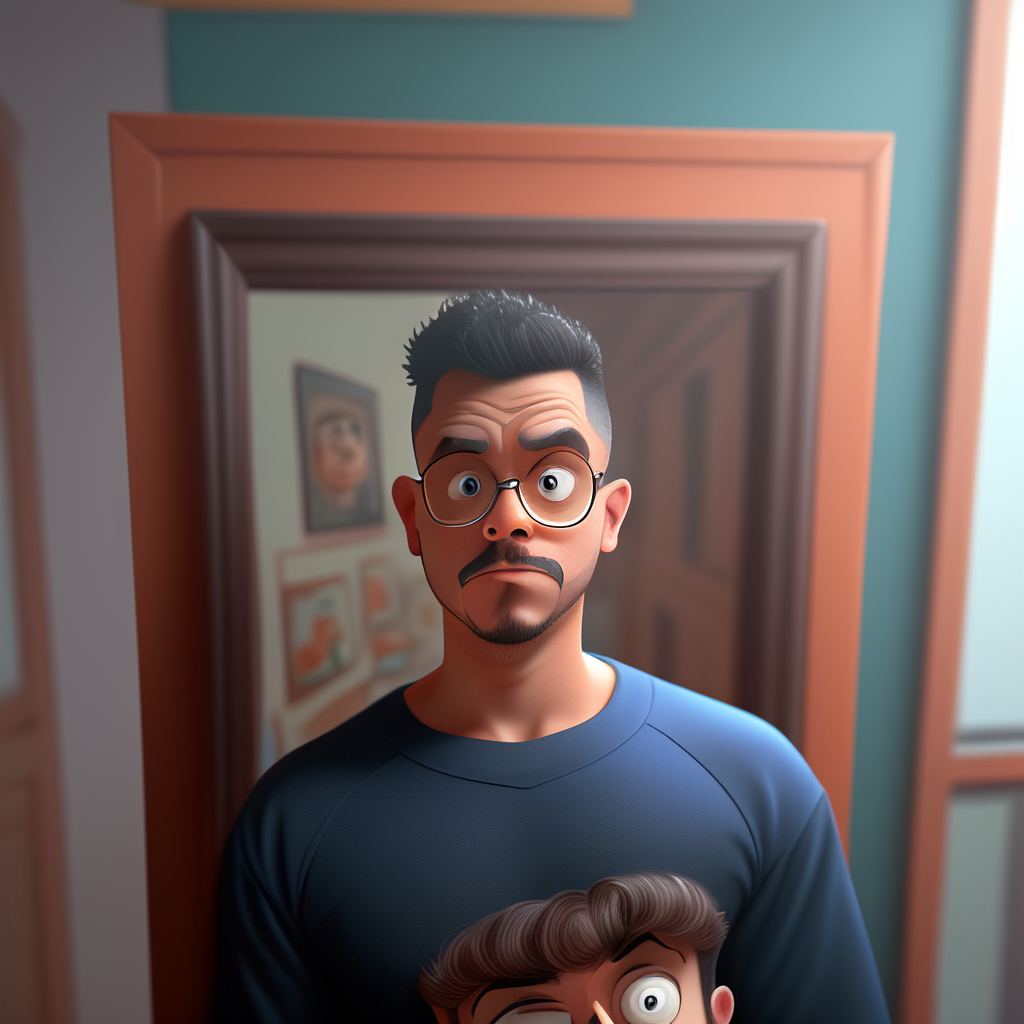虚拟机 Linux 网络下面网络如何配置?
 Storm代理
Storm代理
2023-06-05 广告
设置过程如下:
1、首先是网络适配器设置为NAT;
2、然后是IP设置,修改/etc/sysconfig/network-scripts/ifcfg-eth0的内容为:DEVICE=eth0
TYPE=Ethernet
ONBOOT=yes #开机自动调用
BOOTPROTO=dhcp #动态ip设置
这个是内部上网的必须的设置
DEFROUTE=yes
NAME="eth0"
NETMASK=255.255.255.0
IPV4_FAILURE_FATAL=yes
IPV6INIT=no
UUID=5fb06bd0-0bb0-7ffb-45f1-d6edd65f3e03
DNS1=8.8.8.8
IPADDR=192.168.37.128
PREFIX=24
GATEWAY=192.168.37.1
LAST_CONNECT=1384407977
3、网关设置通过虚拟机里Edit->Virtual Network Editor->Vmnet8->NAT settings设置为192.168.37.1最后重启网络配置,service xinetd restart
通过ping www.baidu.com测试能不能上网。
扩展资料:
介绍下VM常用的两种网络连接方式和区别:
1、桥接网络: 在这种模式下,VMWare虚拟出来的操作系统就像是局域网中的一台独立的主机,它可以访问网内任何一台机器。
在桥接模式下,你需要手工为虚拟系统配置IP地址、子网掩码,而且还要和宿主机器处于同一网段,这样虚拟系统才能和宿主机器进行通信。同时,配置好网关和DNS的地址后,以实现通过局域网的网关或路由器访问互联网。
2、nat网络:
使用NAT模式,就是让虚拟系统借助NAT(网络地址转换)功能,通过宿主机器所在的网络来访问公网。也就是说,使用NAT模式可以实现在虚拟系统里访问互联网。
NAT模式下的虚拟系统的TCP/IP配置信息是由VMnet8(NAT)虚拟网络的DHCP服务器提供的,无法进行手工修改,因此虚拟系统也就无法和本局域网中的其他真实主机进行通讯。
采用NAT模式最大的优势是虚拟系统接入互联网非常简单,只需要宿主机器能访问互联网,你不需要配置IP地址,子网掩码,网关,但是DNS地址还是要根据实际情况填的。添加DNS地址除了在网卡属性中填写,还可以在虚拟机中的“虚拟网络编辑器”中的NAT选项卡中点击“编辑”按钮中来添加。
如果仅仅是让虚拟机能上网,两种模式都可以的,用桥接的话只要你在局域网内有合法的地址,比如你的ADSL猫是带路由功能的,如果是在单位,那就要网管给你合法IP才行(现在公司都是mac和ip绑定的)。
现在是主机和虚拟机互通,如果你的adsl带路由功能,那关闭虚拟机的dhcp,选桥接,检查2机是否分配同网段的IP,关闭防火墙。
换成自己的话就是:
桥接是虚拟机相当于一台独立的计算机,有自己的ip地址。
NAT是共享宿主机器的ip来访问网络,主要宿主计算机能访问网络,它就可以访问。
参考资料:百度百科-linux虚拟机
Linux虚拟机的网络配置
1、打开安装好的CentOS虚拟机dajiangtai。
2、登录到Centos系统。
3、输入ifconfig命令,先查看一下ip。
4、这个时候我们发现除了回环地址以外,我们并不能和外界通信,比如我们可以使用ping命令进行测试。
第一条的意思是ping百度,我们ping不通。
第二条是pingVMware虚拟机中NAT的网关,我们也ping不通,因为NAT的网关是192.168.20.2
大家也可以修改自己NAT模式的网关IP。
第三条是ping自己的物理机的地址,也ping不通。
但是回环地址能够ping通说明一个问题,那么就是我们虚拟机的网络协议是好的。
而Windows本机的网关地址(比如我的网关为:192.168.0.1,大家可以替换为自己的网关)是ping不通的,说明我们的网卡链路并没有通畅,那么接下来就是就是通过配置网卡,我们使虚拟机可以和外部的网络进行通信。
5、我们使用vi命令,修改网卡的配置文件。
大家可以看到我们的网卡并没有开启,所以我们将其修改成yes,按Esc键,然后输入:wq保存退出。
6、这时候需要我们重启网络服务。
7、再次输入ifconfig命令,查看ip地址。
这时候大家发现,网卡已经成功开启。
很多网友安装了VMWare虚拟机,但是在虚拟机上网问题上却卡住了。要想虚拟机上网,首先让我们了解一下VMWare虚拟机三种工作模式。现在,让我们一起走近VMWare的三种工作模式。
理解三种工作模式
VMWare提供了三种工作模式,它们是bridged(桥接模式)、NAT(网络地址转换模式)和host-only(主机模式)。要想在网络管理和维护中合理应用它们,你就应该先了解一下这三种工作模式。
1.bridged(桥接模式)
在这种模式下,VMWare虚拟出来的操作系统就像是局域网中的一台独立的主机,它可以访问网内任何一台机器。在桥接模式下,你需要手工为虚拟系统配置IP地址、子网掩码,而且还要和宿主机器处于同一网段,这样虚拟系统才能和宿主机器进行通信。同时,由于这个虚拟系统是局域网中的一个独立的主机系统,那么就可以手工配置它的TCP/IP配置信息,以实现通过局域网的网关或路由器访问互联网。
使用桥接模式的虚拟系统和宿主机器的关系,就像连接在同一个Hub上的两台电脑。想让它们相互通讯,你就需要为虚拟系统配置IP地址和子网掩码,否则就无法通信。
如果你是拨号上网方式,没用路由时,虚拟机使用此种方式连接,就要在虚拟机内系统建立宽带连接、单独拨号上网,但是和宿主机不能同时拨号上网;用了路由或者本来你的宿主电脑就在局域网时,虚拟机使用此种方式连接,虚拟机的设置和宿主机方式一样,但是IP不要一样,就可以同时上网。
2.NAT(网络地址转换模式)
使用NAT模式,就是让虚拟系统借助NAT(网络地址转换)功能,通过宿主机器所在的网络来访问公网。也就是说,使用NAT模式可以实现在虚拟系统里访问互联网。NAT模式下的虚拟系统的TCP/IP配置信息是由VMnet8(NAT)虚拟网络的DHCP服务器提供的,无法进行手工修改,因此虚拟系统也就无法和本局域网中的其他真实主机进行通讯。
采用NAT模式最大的优势是虚拟系统接入互联网非常简单,你不需要进行任何其他的配置,无论你是拨号上网还是局域网,只要宿主机器能访问互联网,虚拟机就能访问互联网。
如果你想利用VMWare安装一个新的虚拟系统,在虚拟系统中不用进行任何手工配置就能直接访问互联网,建议你采用NAT模式。
3.host-only(主机模式)
在某些特殊的网络调试环境中,要求将真实环境和虚拟环境隔离开,这时你就可采用host-only模式。在host-only模式中,所有的虚拟系统是可以相互通信的,但虚拟系统和真实的网络是被隔离开的。
使用这种模式,VMWare虚拟机不能访问互联网。
提示:在host-only模式下,虚拟系统和宿主机器系统是可以相互通信的,相当于这两台机器通过双绞线互连。
在host-only模式下,虚拟系统的TCP/IP配置信息(如IP地址、网关地址、DNS服务器等),都是由VMnet1(host-only)虚拟网络的DHCP服务器来动态分配的。
如果你想利用VMWare创建一个与网内其他机器相隔离的虚拟系统,进行某些特殊的网络调试工作,可以选择host-only模式。
提示:以上所提到的NAT模式下的VMnet8虚拟网络,host-only模式下的VMnet1虚拟网络,以及bridged(桥接)模式下的VMnet0虚拟网络,都是由VMWare虚拟机自动配置而生成的,不需要用户自行设置。VMnet8和VMnet1提供DHCP服务,VMnet0虚拟网络则不提供。
我用的nat方式 没有碰到你说的情况 你试试
1,在命令行模式下或者桌面上进入终端模式,找到/etc/sysconfig/network-script/ifcfg-eth0文件;
2,使用vi打开文件 vi ifcfg-eth0,注意,有的linux系统这个文件可能不带ifcfg前缀。
3,需要改动的:
BOOTPROTO=static
#默认是dhcp,自动获取,自动获取需要将网络模式改桥接模式
需要增加的:
IPADDR=192.168.1.10 #地址是自己设置的
NETMASK=255.255.255.0
修改好之后保存退出。
这样linux可以上网了。
4,如果想要使电脑和linux在同一局域网下,方面2台机器之间互连的话。还需要配置电脑的ip,
打开网络和共享中心->打开适配器设置->可以看到有1个vmware的网络(有的可能是2个),右键第一个属性,打开TCP/IPv4的属性设置,将ip地址设置成192.168.1.20。